Windows 업데이트 오류 8024402F 수정
게시 됨: 2017-10-11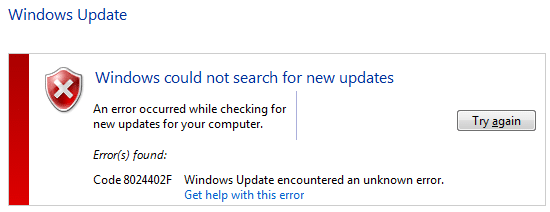
Windows를 업데이트하려고 할 때 오류 코드 8024402F Windows Update에 알 수 없는 오류가 발생한 경우 오늘 이 문제를 해결하는 방법에 대해 논의할 것이므로 올바른 위치에 있는 것입니다. Windows 업데이트는 Windows 보안 및 Windows의 적절한 기능을 보장하는 데 필수적입니다. 그러나 Windows를 업데이트할 수 없는 경우 시스템이 악용에 취약하므로 가능한 한 빨리 문제를 수정하고 Windows Update를 실행해야 합니다.
Windows에서 새 업데이트를 검색할 수 없습니다.
컴퓨터의 새 업데이트를 확인하는 동안 오류가 발생했습니다.
오류 발견: 코드 8024402F Windows 업데이트에서 알 수 없는 오류가 발생했습니다.
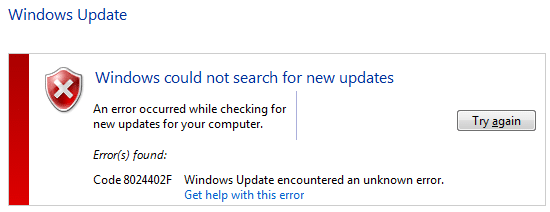
Windows Update 문제 해결사를 사용해도 오류가 해결되지 않으며 Windows를 다시 설치해도 문제가 해결되지 않습니다. 주요 문제는 방화벽과 관련이 있고 방화벽을 끄는 것이 많은 경우에 도움이 되는 것 같기 때문에 이 모든 단계는 아무 것도 적용되지 않았습니다. 어쨌든 시간을 낭비하지 않고 아래 나열된 문제 해결 단계를 통해 Windows 업데이트 오류 8024402F를 실제로 수정하는 방법을 살펴보겠습니다.
내용물
- Windows 업데이트 오류 8024402F 수정
- 방법 1: 바이러스 백신 및 방화벽을 일시적으로 비활성화
- 방법 2: Windows 날짜/시간 업데이트
- 방법 3: 업데이트 로그 확인
- 방법 4: Windows 업데이트 서비스가 실행 중인지 확인
- 방법 5: 시스템 파일 검사기 및 DISM 도구 실행
- 방법 6: Windows 업데이트 문제 해결사 실행
- 방법 7: 프록시 선택 취소
- 방법 8: SoftwareDistribution 폴더 이름 바꾸기
- 방법 9: Windows 업데이트 구성 요소 재설정
Windows 업데이트 오류 8024402F 수정
문제가 발생하는 경우에 대비하여 복원 지점을 만드십시오.
방법 1: 바이러스 백신 및 방화벽을 일시적으로 비활성화
때때로 바이러스 백신 프로그램이 오류 를 일으킬 수 있으며 여기에서는 그렇지 않은지 확인하기 위해 바이러스 백신이 꺼져 있을 때 오류가 계속 나타나는지 확인할 수 있도록 제한된 시간 동안 바이러스 백신을 비활성화해야 합니다.
1. 시스템 트레이에서 바이러스 백신 프로그램 아이콘 을 마우스 오른쪽 버튼으로 클릭하고 비활성화를 선택합니다.
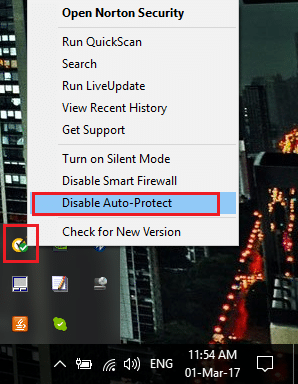
2. 그런 다음 안티바이러스가 비활성화된 상태로 유지되는 기간을 선택합니다.
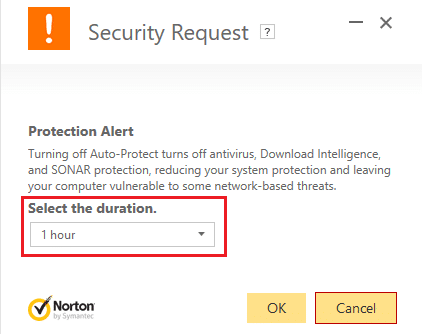
참고: 가능한 가장 짧은 시간(예: 15분 또는 30분)을 선택하십시오.
3. 완료되면 다시 연결을 시도하여 Google 크롬을 열고 오류가 해결되는지 확인합니다.
4. 시작 메뉴 검색 표시줄에서 제어판을 검색하고 클릭하여 제어판을 엽니다.
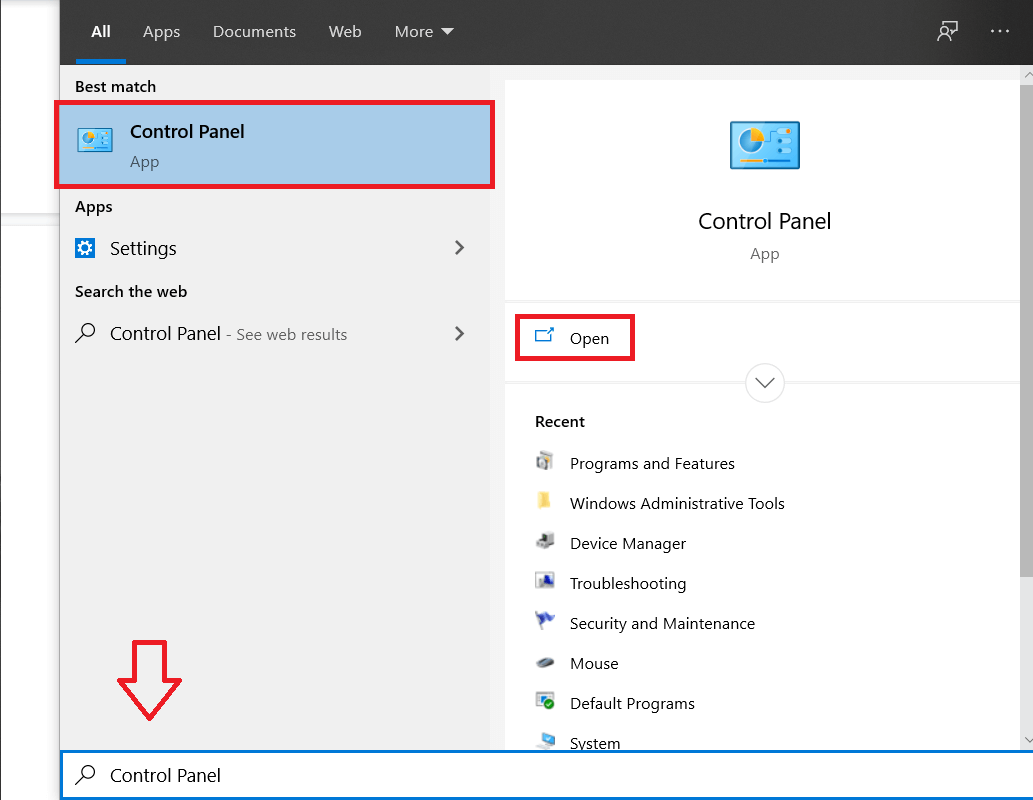
5. 그런 다음 시스템 및 보안 을 클릭한 다음 Windows 방화벽을 클릭합니다.
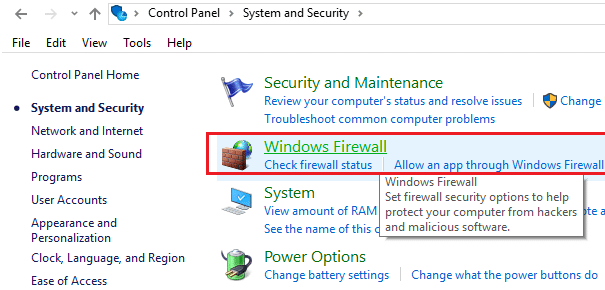
6. 이제 왼쪽 창에서 Windows 방화벽 켜기 또는 끄기를 클릭합니다.
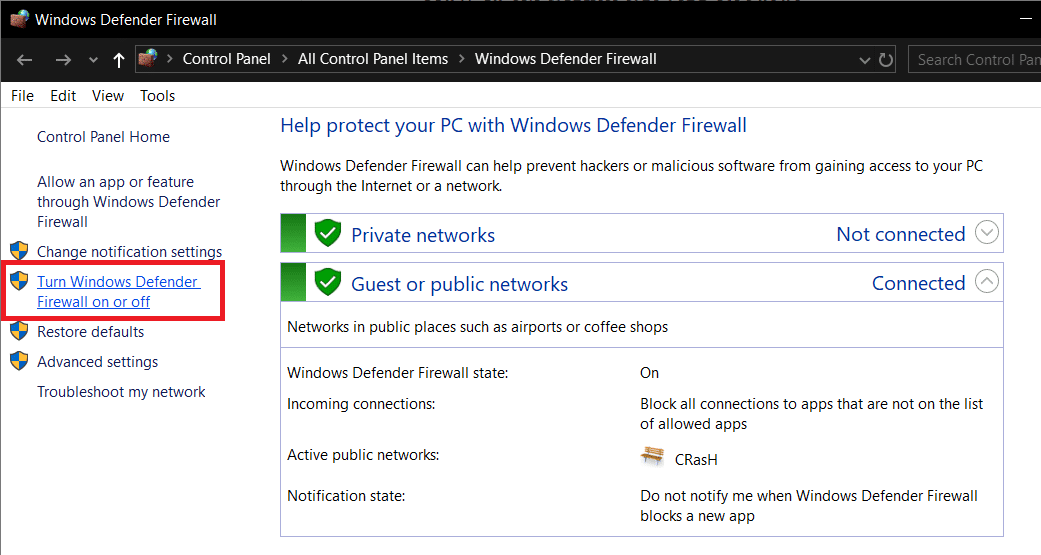
7. Windows 방화벽 끄기를 선택하고 PC를 다시 시작합니다.
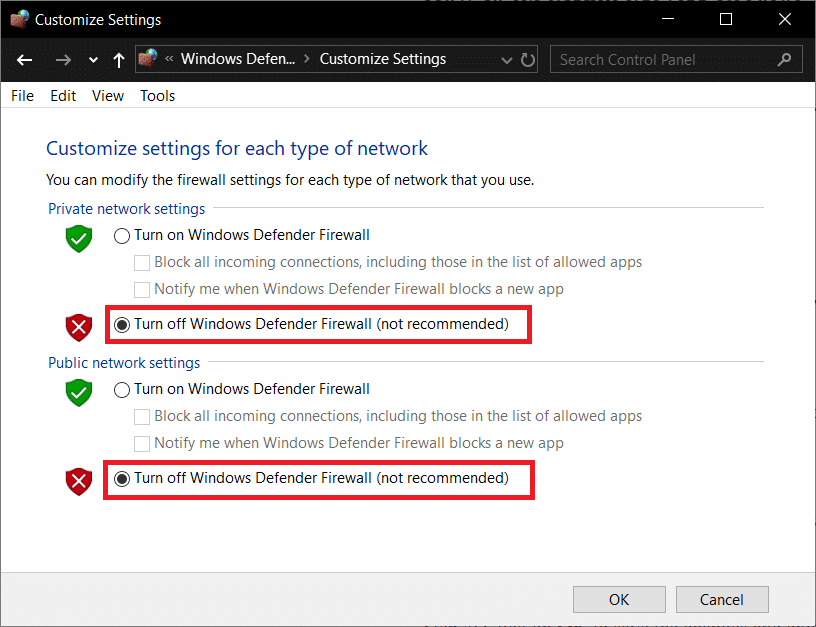
다시 Chrome을 열고 이전에 오류를 표시했던 웹 페이지를 방문하십시오. 위의 방법이 작동하지 않으면 동일한 단계 에 따라 방화벽을 다시 켜십시오.
방법 2: Windows 날짜/시간 업데이트
1. 작업 표시줄에서 날짜 및 시간 을 클릭한 다음 " 날짜 및 시간 설정 ."을 선택합니다.
2. Windows 10의 경우 " 자동으로 시간 설정 " 을 " 켜짐 " 으로 설정하십시오 .
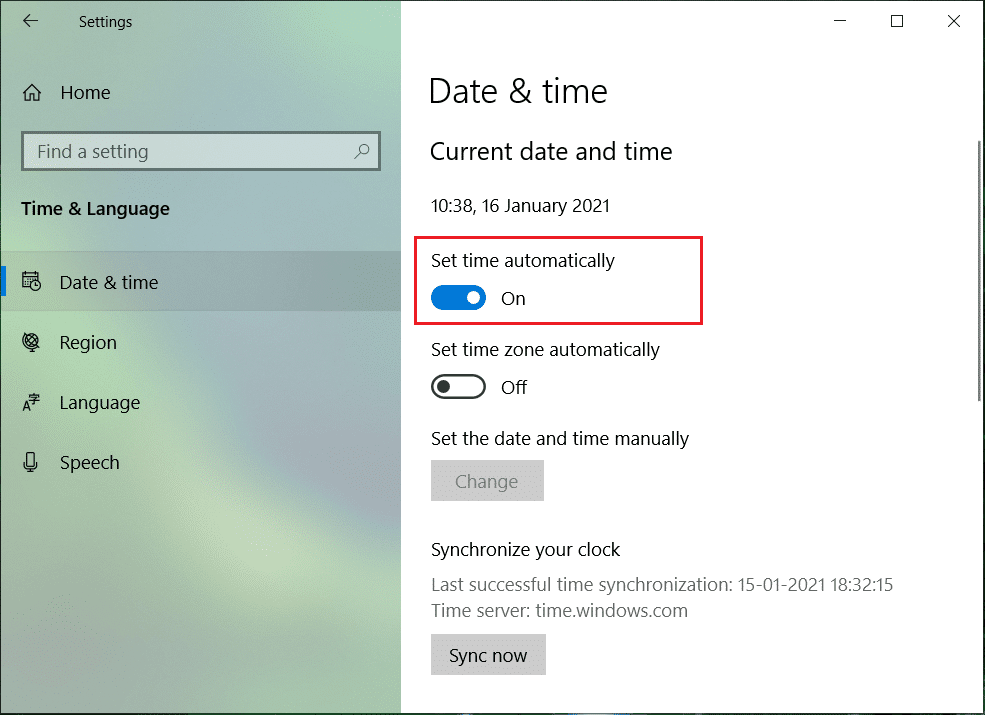
3. 다른 사용자의 경우 "인터넷 시간"을 클릭하고 " 인터넷 시간 서버와 자동으로 동기화 "에 체크 표시하십시오.
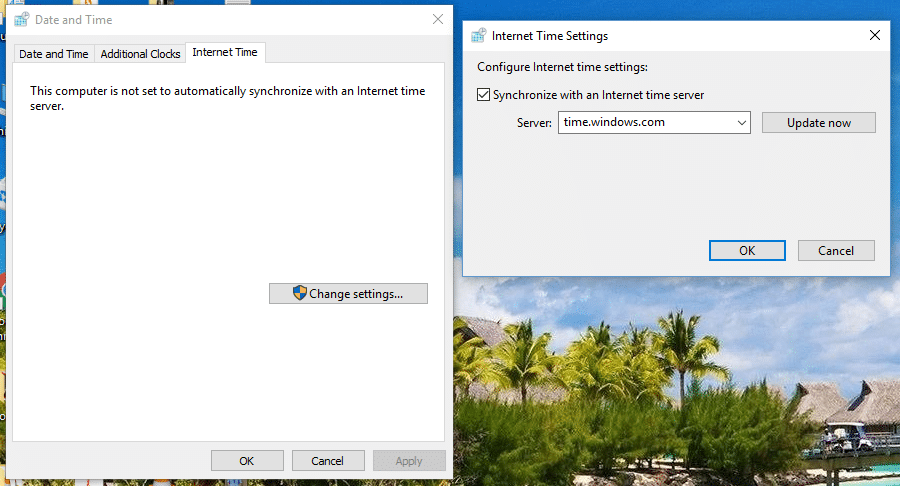
4. 서버 “ time.windows.com ”을 선택하고 업데이트를 클릭하고 “확인”을 클릭합니다. 업데이트를 완료할 필요가 없습니다. 확인을 클릭하면 됩니다.
Windows 업데이트 오류 8024402F 를 수정할 수 있는지 다시 확인하고, 그렇지 않은 경우 다음 방법으로 계속 진행합니다.
방법 3: 업데이트 로그 확인
1. Windows 검색에 powershell 을 입력한 다음 PowerShell을 마우스 오른쪽 버튼으로 클릭 하고 관리자 권한으로 실행을 선택합니다.
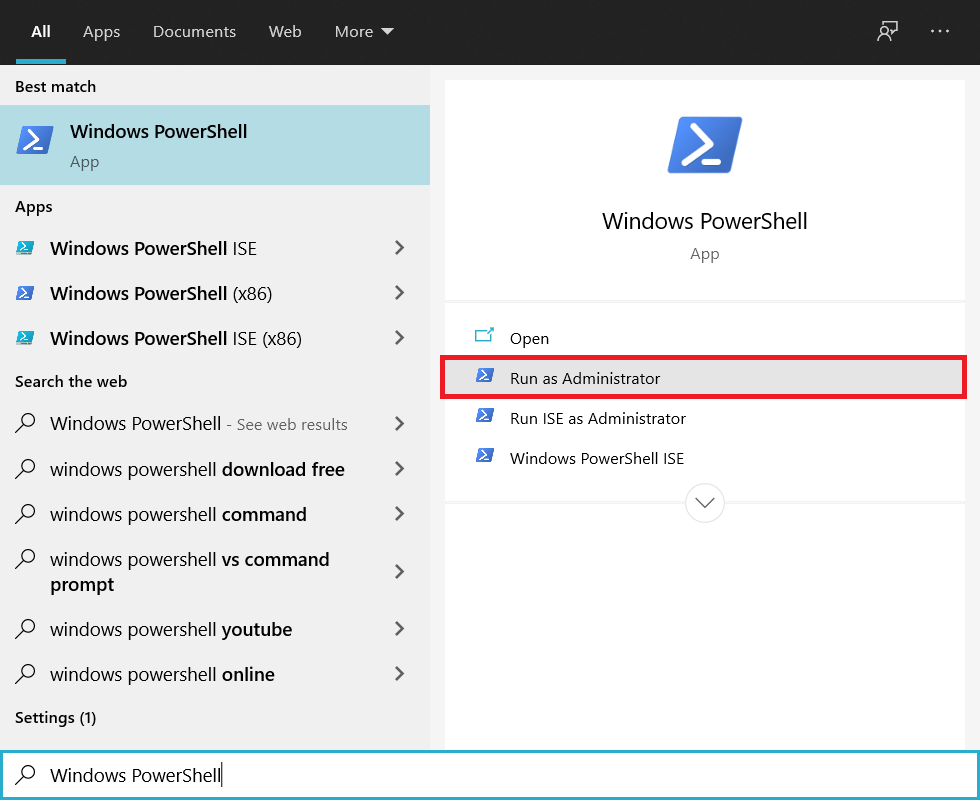
2. 이제 powershell에 다음 명령을 입력하고 Enter 키를 누릅니다.
Get-WindowsUpdateLog
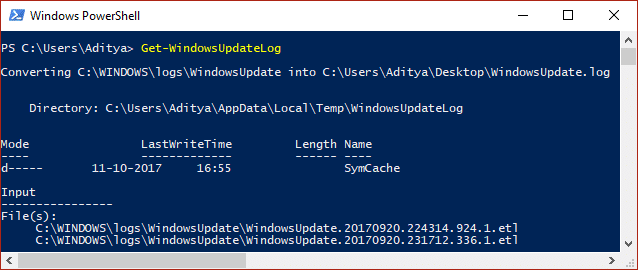
3. 이렇게 하면 바탕 화면에 Windows 로그 복사본이 저장됩니다. 파일을 두 번 클릭하여 엽니다.
4. 이제 업데이트를 시도했지만 실패한 날짜와 시간까지 아래로 스크롤합니다.
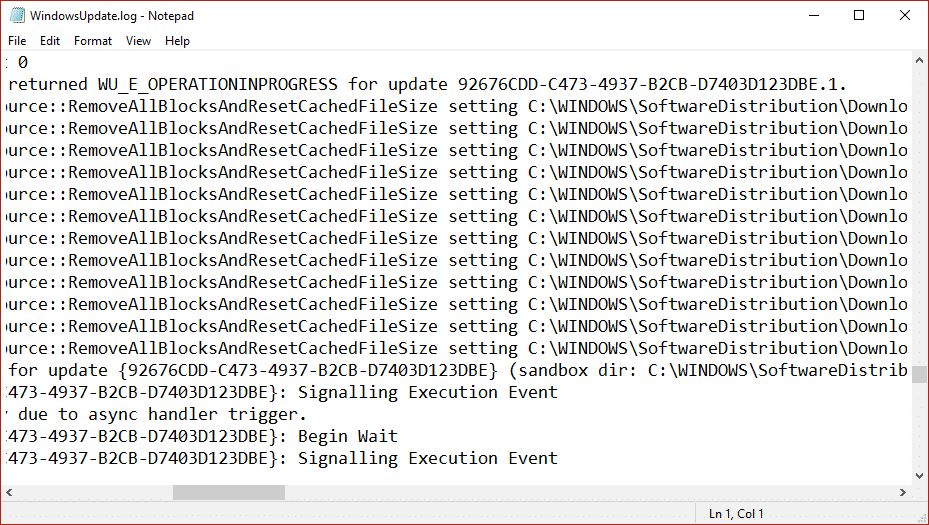
5. Windowsupdate.log 파일을 읽는 방법을 이해하려면 여기로 이동하십시오.
6. 오류의 원인을 추론했다면 문제를 수정하고 Windows 업데이트 오류 8024402F를 수정할 수 있는지 확인하십시오.
방법 4: Windows 업데이트 서비스가 실행 중인지 확인
1. Windows 키 + R을 누른 다음 services.msc 를 입력하고 Enter 키를 누릅니다.
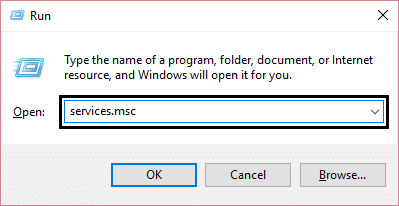
2. 다음 서비스를 찾아 실행 중인지 확인합니다.
윈도우 업데이트
비트
원격 프로시저 호출(RPC)
COM+ 이벤트 시스템
DCOM 서버 프로세스 실행기
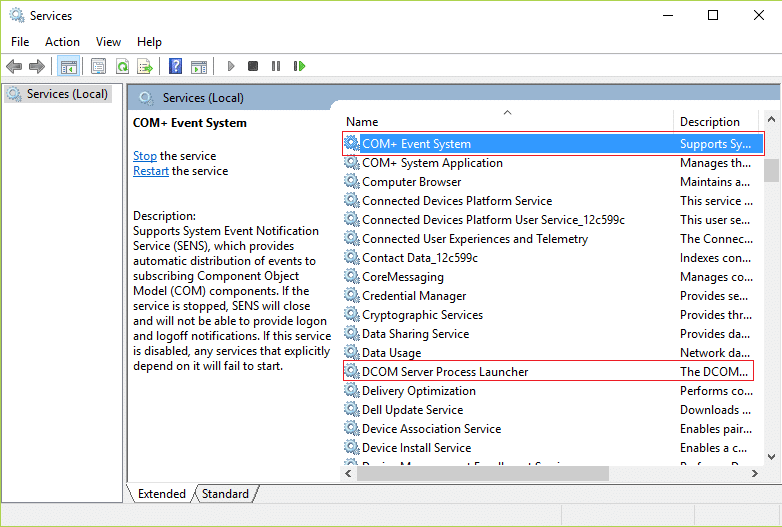
3. 각각을 두 번 클릭 한 다음 시작 유형이 자동 으로 설정되어 있는지 확인하고 서비스가 아직 실행되고 있지 않으면 시작 을 클릭합니다.
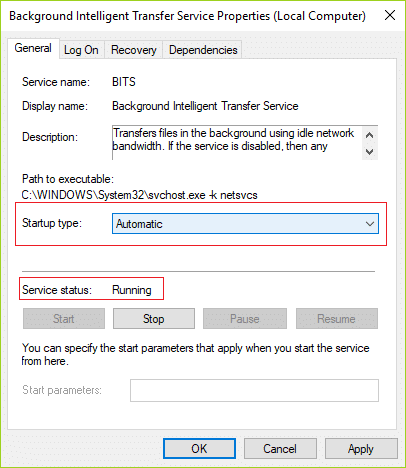
4. 적용을 클릭한 다음 확인을 클릭합니다.
5. PC를 재부팅하여 변경 사항을 저장하고 Windows Update를 다시 실행하십시오.
방법 5: 시스템 파일 검사기 및 DISM 도구 실행
1. 명령 프롬프트 를 엽니다. 사용자는 'cmd' 를 검색한 다음 Enter 키를 눌러 이 단계를 수행할 수 있습니다.
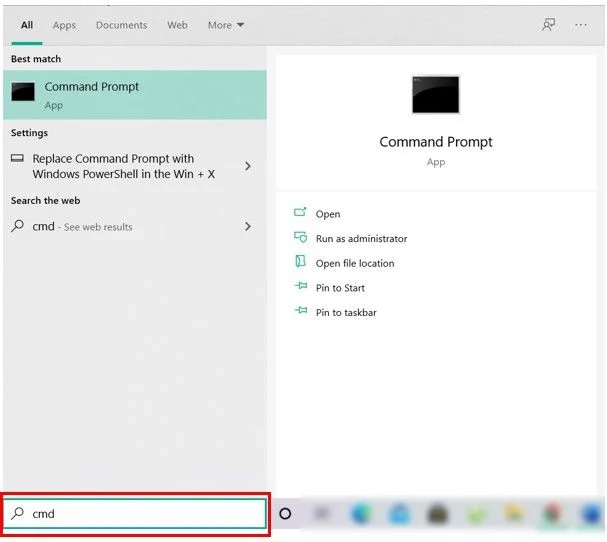
2. 이제 cmd에 다음을 입력하고 Enter 키를 누릅니다.
SFC /scannow sfc /scannow /offbootdir=c:\ /offwindir=c:\windows (위에서 실패하면 이것을 시도하십시오)
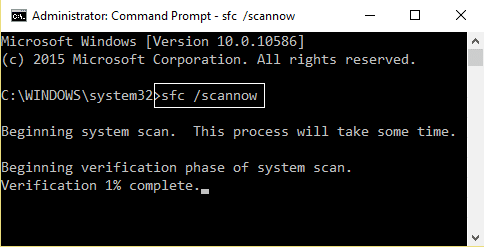

3. 위의 프로세스가 완료될 때까지 기다렸다가 완료되면 PC를 다시 시작합니다.
4. 다시 cmd를 열고 다음 명령을 입력하고 각 명령 다음에 Enter 키를 누릅니다.
Dism /온라인 /정리-이미지 /CheckHealth Dism /온라인 /정리-이미지 /ScanHealth Dism /온라인 /Cleanup-Image /RestoreHealth
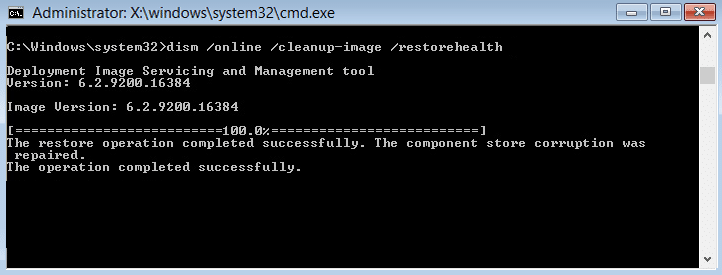
5. DISM 명령을 실행하고 완료될 때까지 기다립니다.
6. 위의 명령이 작동하지 않으면 다음을 시도하십시오.
Dism /Image:C:\offline /Cleanup-Image /RestoreHealth /Source:c:\test\mount\windows Dism /Online /Cleanup-Image /RestoreHealth /Source:c:\test\mount\windows /LimitAccess
참고: C:\RepairSource\Windows를 복구 소스(Windows 설치 또는 복구 디스크)의 위치로 바꾸십시오.
7. PC를 재부팅하여 변경 사항을 저장하고 Windows 업데이트 오류 8024402F를 수정할 수 있는지 확인합니다.
방법 6: Windows 업데이트 문제 해결사 실행
지금까지 아무 것도 작동하지 않으면 Microsoft 웹 사이트 자체에서 Windows 업데이트 문제 해결사를 실행하고 Windows 업데이트 오류 8024402F를 수정할 수 있는지 확인해야 합니다.
1. 컨트롤을 열고 오른쪽 상단의 검색 표시줄에서 문제 해결 을 검색하고 문제 해결을 클릭합니다 .
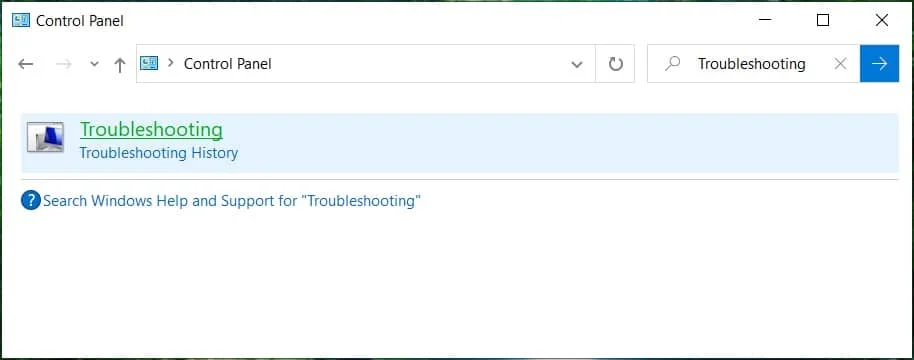
2. 그런 다음 왼쪽 창에서 모두 보기를 선택합니다.
3. 그런 다음 컴퓨터 문제 해결 목록에서 Windows 업데이트를 선택합니다.
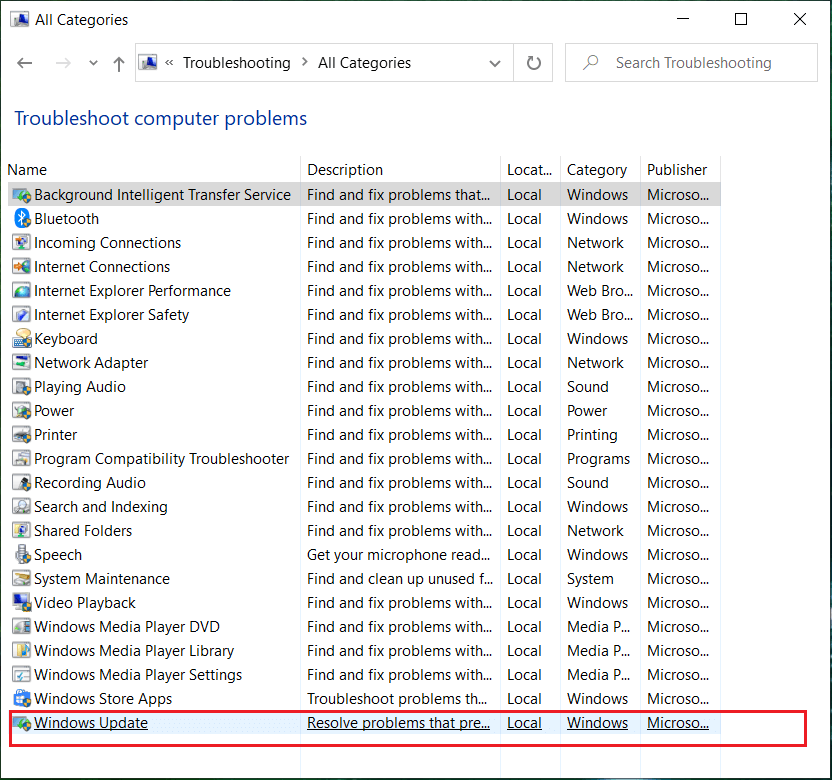
4. 화면의 지시에 따라 Windows 업데이트 문제 해결을 실행합니다.
5. PC를 다시 시작하면 Windows 10에서 Windows 업데이트 오류 8024402F를 수정할 수 있습니다.
방법 7: 프록시 선택 취소
1. Windows 키 + R을 누른 다음 inetcpl.cpl 을 입력하고 Enter 키를 눌러 인터넷 속성을 엽니다.
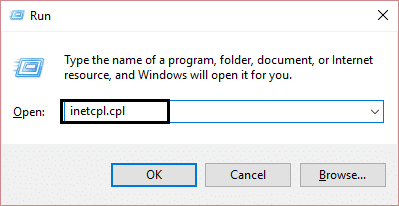
2. 그런 다음 연결 탭 으로 이동하여 LAN 설정을 선택합니다.
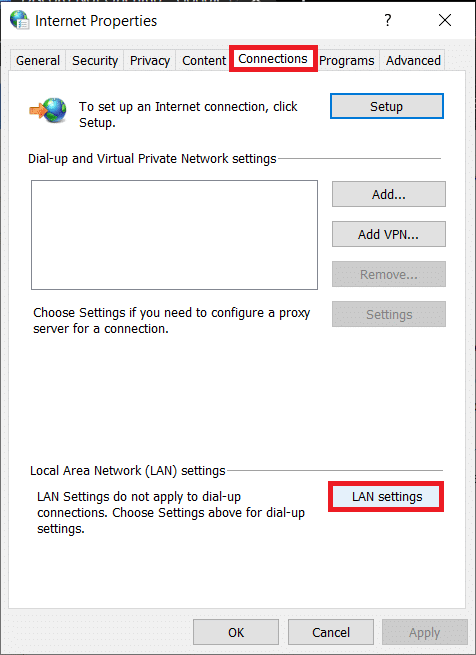
3. LAN 에 프록시 서버 사용을 선택 취소 하고 "자동으로 설정 검색" 이 선택되어 있는지 확인합니다.
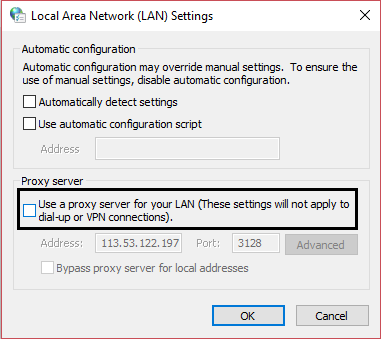
4. 확인 을 클릭한 다음 적용을 클릭하고 PC를 재부팅합니다.
방법 8: SoftwareDistribution 폴더 이름 바꾸기
1. 명령 프롬프트 를 엽니다. 사용자는 'cmd' 를 검색한 다음 Enter 키를 눌러 이 단계를 수행할 수 있습니다.
2. 이제 다음 명령을 입력하여 Windows Update Services를 중지하고 각 명령 다음에 Enter 키를 누릅니다.
넷 스톱 wuauserv
네트 스톱 cryptSvc
순 정지 비트
네트 스톱 msiserver
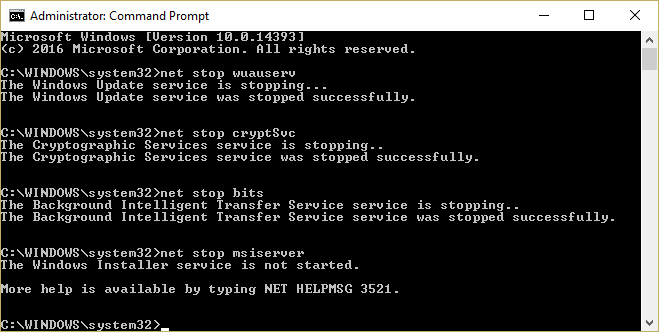
3. 그런 다음 다음 명령을 입력하여 SoftwareDistribution Folder의 이름을 바꾼 다음 Enter 키를 누릅니다.
ren C:\Windows\SoftwareDistribution SoftwareDistribution.old
ren C:\Windows\System32\catroot2 catroot2.old
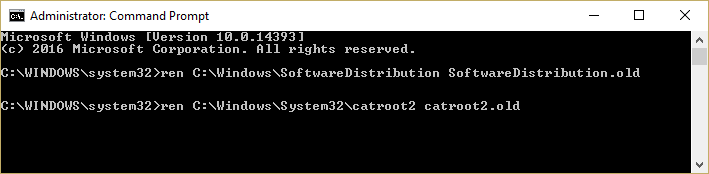
4. 마지막으로 다음 명령을 입력하여 Windows Update Services를 시작하고 각 명령 후에 Enter 키를 누릅니다.
인터넷 시작 wuauserv
순 시작 cryptSvc
순 시작 비트
네트 시작 msiserver
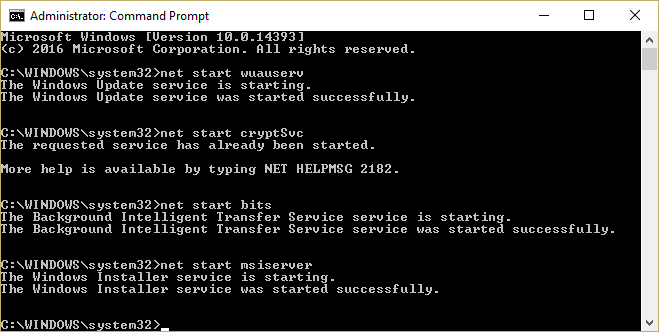
5. PC를 재부팅하여 변경 사항을 저장하고 Windows 업데이트 오류 8024402F를 수정할 수 있는지 확인하십시오.
방법 9: Windows 업데이트 구성 요소 재설정
1. 명령 프롬프트 를 엽니다. 사용자는 'cmd' 를 검색한 다음 Enter 키를 눌러 이 단계를 수행할 수 있습니다.
2. cmd에 다음 명령을 입력하고 각 명령 다음에 Enter 키를 누릅니다.
순 정지 비트
넷 스톱 wuauserv
net stop appidsvc
넷 스톱 cryptsvc
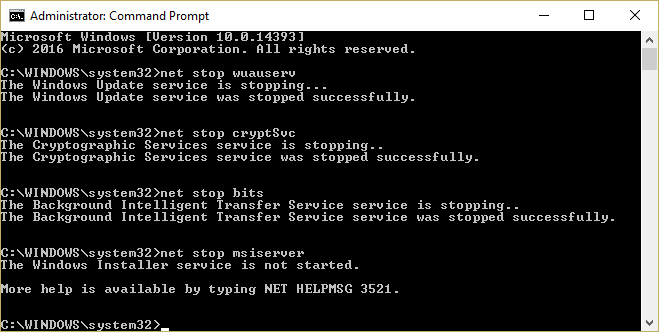
3. qmgr*.dat 파일을 삭제하여 다시 cmd를 열고 다음을 입력합니다.
Del "%ALLUSERSPROFILE%\Application Data\Microsoft\Network\Downloader\qmgr*.dat"
4. cmd에 다음을 입력하고 Enter 키를 누릅니다.
cd /d %windir%\system32
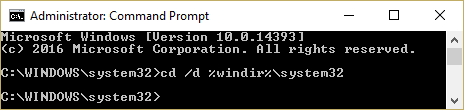
5. BITS 파일과 Windows Update 파일을 다시 등록합니다 . cmd에 다음 각 명령을 개별적으로 입력하고 각 명령 다음에 Enter 키를 누릅니다.
regsvr32.exe atl.dll regsvr32.exe urlmon.dll regsvr32.exe mshtml.dll regsvr32.exe shdocvw.dll regsvr32.exe 브라우저 ui.dll regsvr32.exe jscript.dll regsvr32.exe vbscript.dll regsvr32.exe scrrun.dll regsvr32.exe msxml.dll regsvr32.exe msxml3.dll regsvr32.exe msxml6.dll regsvr32.exe actxprxy.dll regsvr32.exe softpub.dll regsvr32.exe wintrust.dll regsvr32.exe dssenh.dll regsvr32.exe rsaenh.dll regsvr32.exe gpkcsp.dll regsvr32.exe sccbase.dll regsvr32.exe slbcsp.dll regsvr32.exe cryptdlg.dll regsvr32.exe oleaut32.dll regsvr32.exe ole32.dll regsvr32.exe shell32.dll regsvr32.exe initpki.dll regsvr32.exe wuapi.dll regsvr32.exe wuaueng.dll regsvr32.exe wuaueng1.dll regsvr32.exe wucltui.dll regsvr32.exe wups.dll regsvr32.exe wups2.dll regsvr32.exe wuweb.dll regsvr32.exe qmgr.dll regsvr32.exe qmgrprxy.dll regsvr32.exe wucltux.dll regsvr32.exe muweb.dll regsvr32.exe wuwebv.dll
6. Winsock을 재설정하려면:
netsh 윈속 리셋
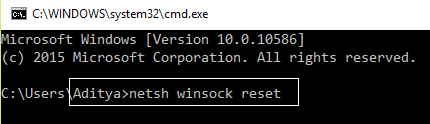
7. BITS 서비스 및 Windows 업데이트 서비스를 기본 보안 설명자로 재설정합니다.
sc.exe sdset 비트 D:(A;;CCCLCSWRPWPDTLOCRRC;;;SY)(A;;CCDCLCSWRPWPDTLOCRSDRCWDWO;;;BA)(A;;CCCLCSWLOCRRC;;;AU)(A;;CCCLCSWRPWPDTLOCRRC;;;PU)
sc.exe sdset wuauserv D:(A;;CCCLCSWRPWPDTLOCRRC;;;SY)(A;;CCCLCSWRPWPDTLOCRSDRCWDWO;;;BA)(A;;CCCLCSWLOCRRC;;;AU)(A;;CCCLCSWRPWPDTLOCRRC;;;PU)
8. Windows 업데이트 서비스를 다시 시작합니다.
순 시작 비트
인터넷 시작 wuauserv
순 시작 appidsvc
순 시작 cryptsvc
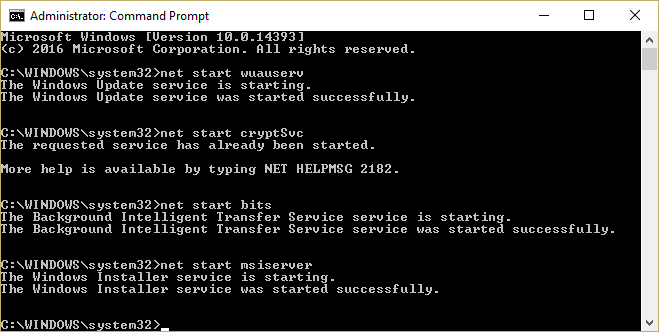
9. 최신 Windows 업데이트 에이전트를 설치합니다.
10. PC를 재부팅하고 문제를 해결할 수 있는지 확인합니다.
추천:
- 프린터 설치 오류 0x000003eb 수정
- 첫 번째 부팅 단계 오류에서 실패한 설치 수정
- Windows 설정을 수정하는 방법이 열리지 않습니다
- Google 크롬 오류 수정 He's Dead, Jim!
Windows 업데이트 오류 8024402F를 성공적으로 수정 했지만 이 가이드와 관련하여 여전히 질문이 있는 경우 의견 섹션에서 자유롭게 질문하십시오.
